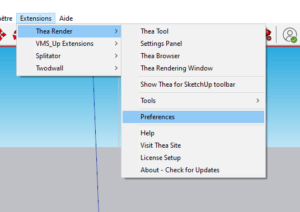Crea tu cuenta de Altaïr
Crea tu cuenta de Altaïr
Después de comprar su licencia, recibirá un correo electrónico de invitación de Altair con un botón para activar la cuenta de Altair. Haga clic en el botón y se le pedirá que cree una contraseña para su cuenta en el Portal Thea.
Una vez que haya elegido su contraseña, inicie la sesión utilizando el correo electrónico con el que pidió la licencia y su contraseña.
Llegará a su panel de control que le confirmará que su licencia está activada: el contador Subscription Info muestra una aguja que apunta al verde con el número de días restantes debajo.
Instalar Thea Render
Para instalar Thea Render, dirígete a la web oficial para descargar la versión correspondiente a tu ordenador (Windows o MacOS).
Haga clic en uno de los dos enlaces de «Descarga» e inicie la instalación una vez completada la descarga.
¿Dónde encontrar los materiales de Thea Render?
Mac :
En MAC, vaya al escritorio y haga clic en el menú «Ir» del Finder (a la derecha de los menús Archivo, Edición y Ver). A continuación, mantenga pulsada la tecla ALT para que aparezca el elemento oculto de la Biblioteca. Vaya a Soporte de Aplicaciones/Thea Render/Materiales.
PC :
Vaya al directorio C:ProgramDataThea RenderMaterials. Si la carpeta Datos de programa no se muestra, vaya aquí para aprender a mostrar las carpetas ocultas.
 Abrir la ventana del formulario de licencia en SketchUp
Abrir la ventana del formulario de licencia en SketchUp
Puede abrir la ventana yendo a :
Extensiones > Thea Render > Configuración de la licencia.
Activar licencia
- Introduzca el nombre de usuario y la contraseña que utilizó para registrarse en el Portal Thea.
- Nota: su nombre de usuario es la dirección de correo electrónico que utilizó para registrarse en el Portal Thea.
- Haga clic en el botón «Activar» para activar Thea Render.
- Ahora debería ver el estado de la licencia «Activada».
- La licencia vuelve al servidor cada vez que se cierra la aplicación y puede utilizarse en otras máquinas.
Saltar Thea Render en francés
Para cambiar Thea Render al francés, haga clic en el menú Extensiones > Thea Render > Preferencias. En la ventana que se abre, la selección del idioma está en la pestaña General (primera opción «idioma»): selecciona «francés», luego cierra la ventana y reinicia SketchUp para aplicar el cambio.
Modo off-line
Ce mode utilise la licence du serveur sur la machine spécifique. Thea Render restera activé sur cette machine sans besoin de connexion internet jusqu’à l’expiration de la licence.
Utilizar un proxy
Dans le cas où votre machine se trouve derrière un proxy, vous devrez entrer son adresse et son port. L’identifiant et le mot de passe vous permettant d’accéder au proxy doivent aussi être renseignés si nécessaire.
Importante
Todas las acciones realizadas en la ventana de licencia requieren una conexión a Internet. Si pierde la conexión, la licencia se desactivará después de 30 minutos y se reactivará la próxima vez que se conecte a Internet.


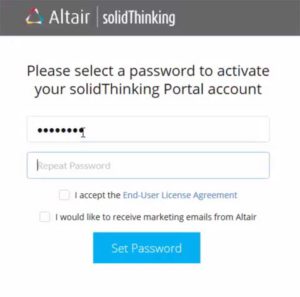 Crea tu cuenta de Altaïr
Crea tu cuenta de Altaïr
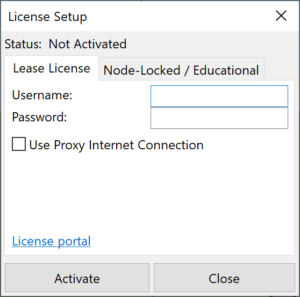 Abrir la ventana del formulario de licencia en SketchUp
Abrir la ventana del formulario de licencia en SketchUp